Quer carregar os seus vídeos no YouTube e inspirar os seus espectadores? Há muitos aspectos neste processo que são importantes para garantir que o seu conteúdo é bem apresentado. O carregamento de um vídeo não é apenas uma questão técnica, também requer que compreenda e aplique várias definições ao longo do processo. Neste guia, ficará a saber como carregar vídeos no PC e no telemóvel e o que deve ter em mente para aumentar o sucesso dos seus carregamentos.
Principais conclusões
- É necessária uma conta do YouTube.
- A qualidade do vídeo deve ser elevada, pelo menos 1080p.
- O título e a descrição devem conter palavras-chave relevantes
- As definições e opções corretas são cruciais para o carregamento e a visibilidade dos seus vídeos.
Guia passo-a-passo
1. criar uma conta YouTube e selecionar o vídeo
Antes de começar a carregar o seu vídeo, certifique-se de que tem uma conta YouTube. Se não tiver, pode criar uma conta gratuita. Para o fazer, vá ao ícone de carregamento no canto superior direito e clique nele para ir para a área de carregamento. Selecione o ficheiro do seu vídeo que pretende carregar.
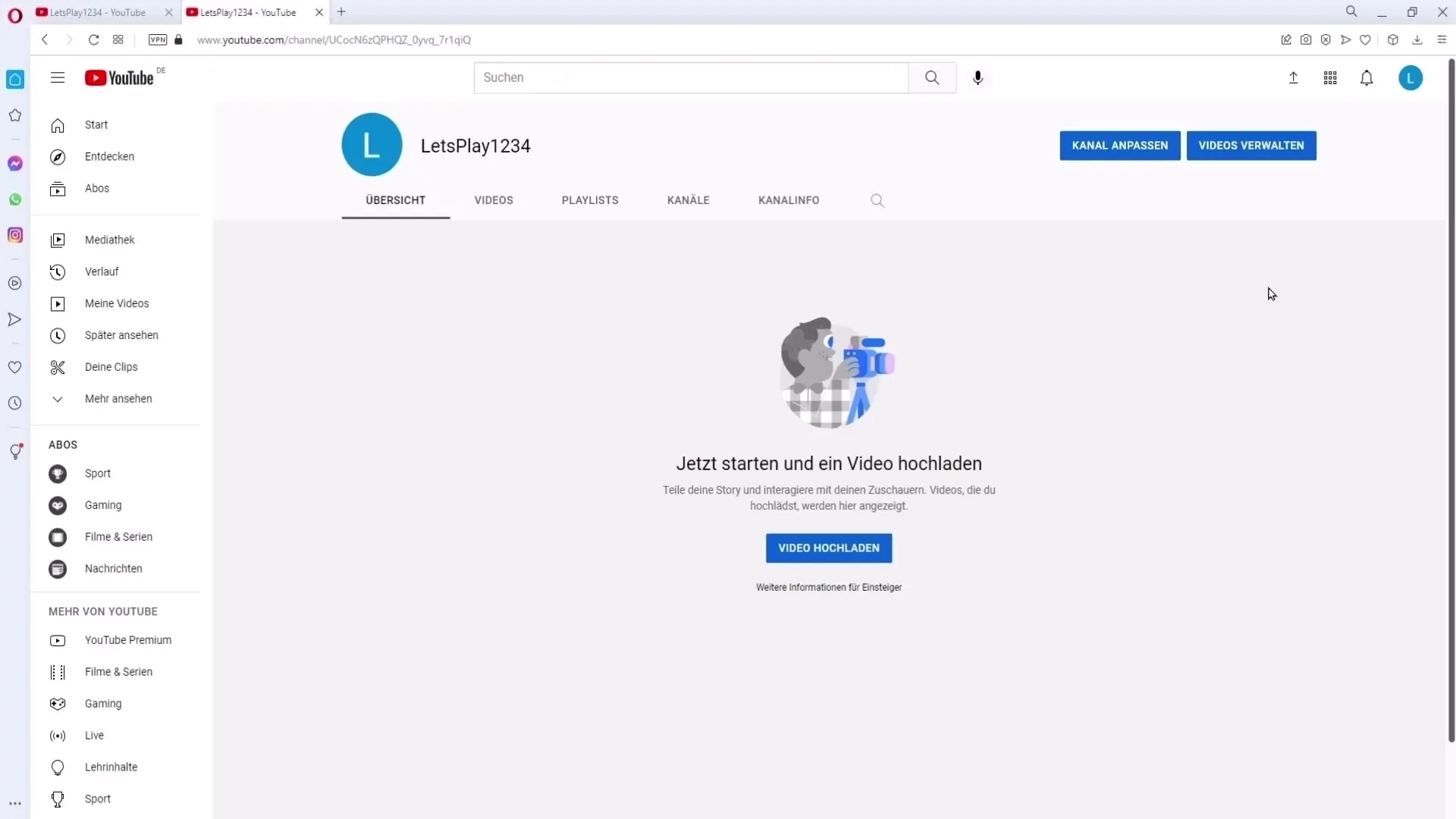
2. verificar a qualidade do vídeo
A qualidade do seu vídeo é crucial. Certifica-te de que o teu vídeo foi gravado em, pelo menos, 1080p (1920x1080). Se a qualidade do vídeo for má, a culpa não será do YouTube, mas sim da tua gravação. Por isso, antes de avançar, verifique o seu vídeo.
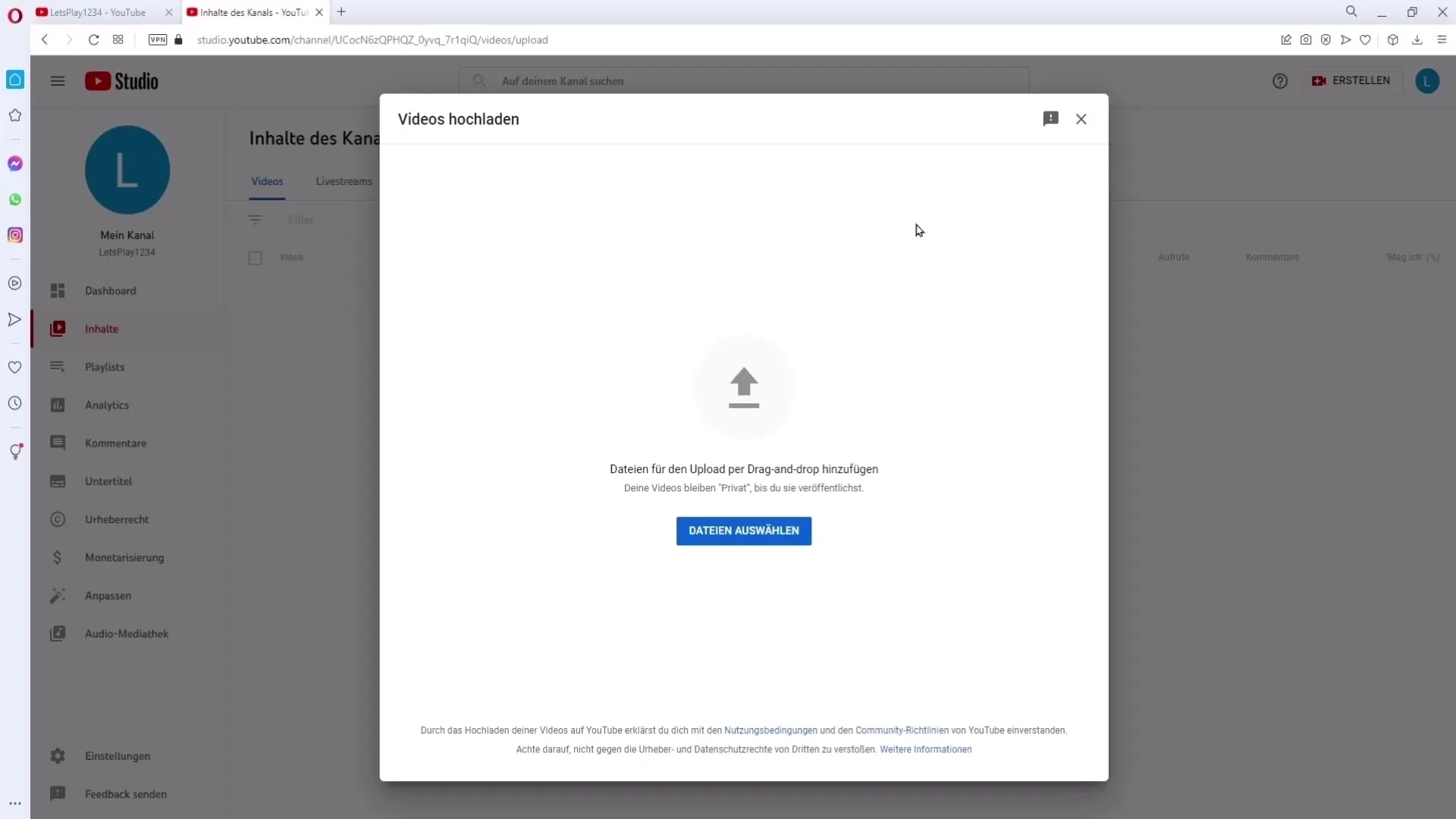
3. inserir título e descrição
O título do seu vídeo é a primeira coisa que os espectadores vêem. Deve ser cativante e informativo, mas também incluir palavras-chave relevantes. Isto ajudará o seu vídeo a ser encontrado mais facilmente pelos utilizadores. O mesmo acontece com a descrição: certifique-se de que inclui palavras-chave relevantes nos primeiros 100-150 caracteres. Isto torna mais fácil para o algoritmo categorizar o seu vídeo.
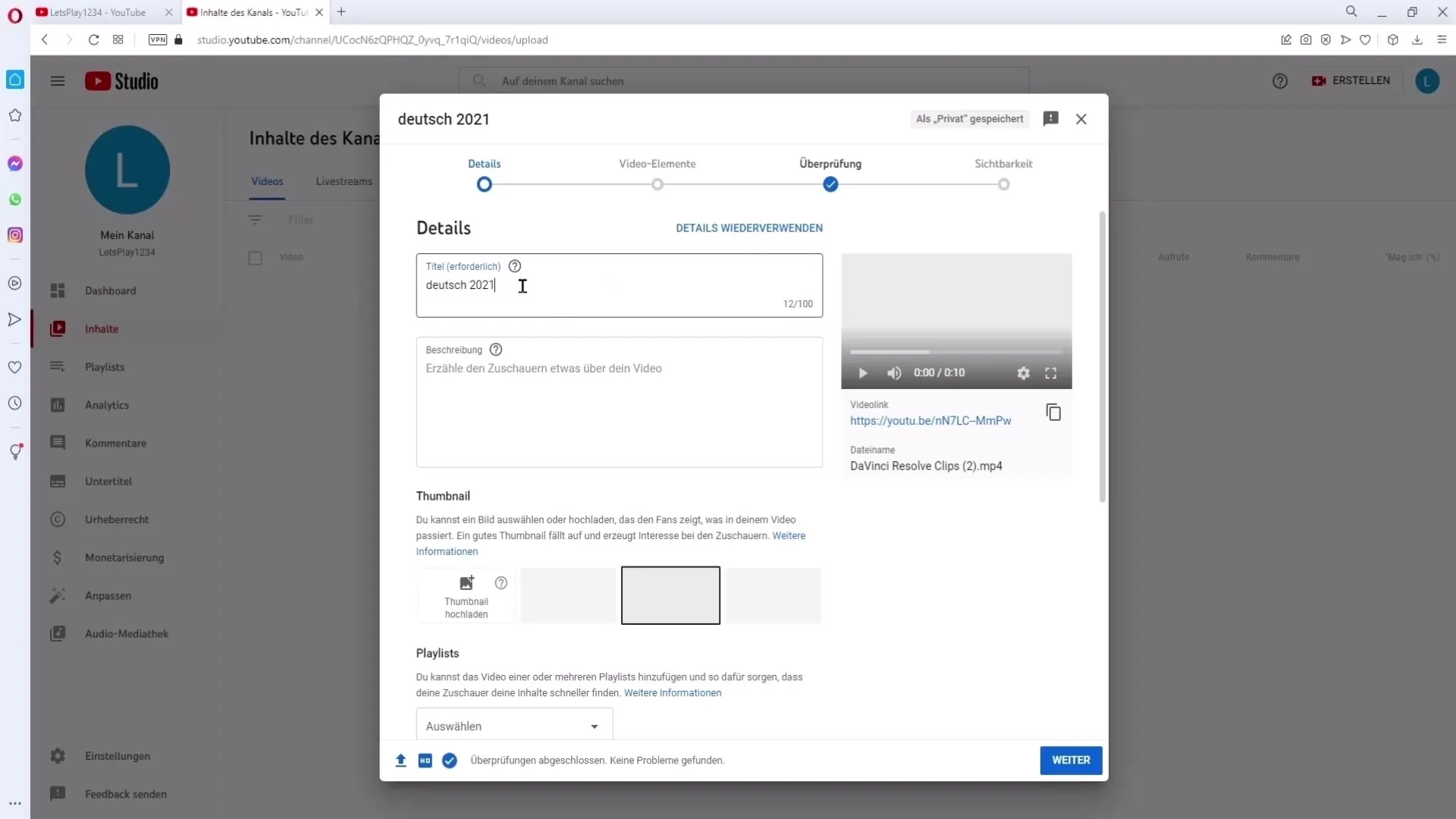
4. Crie uma miniatura
A miniatura é a primeira impressão visual do seu vídeo. Pode selecionar uma miniatura gerada automaticamente ou criar a sua própria miniatura. Recomenda-se a criação de uma miniatura apelativa e convidativa, uma vez que pode aumentar significativamente a taxa de cliques.
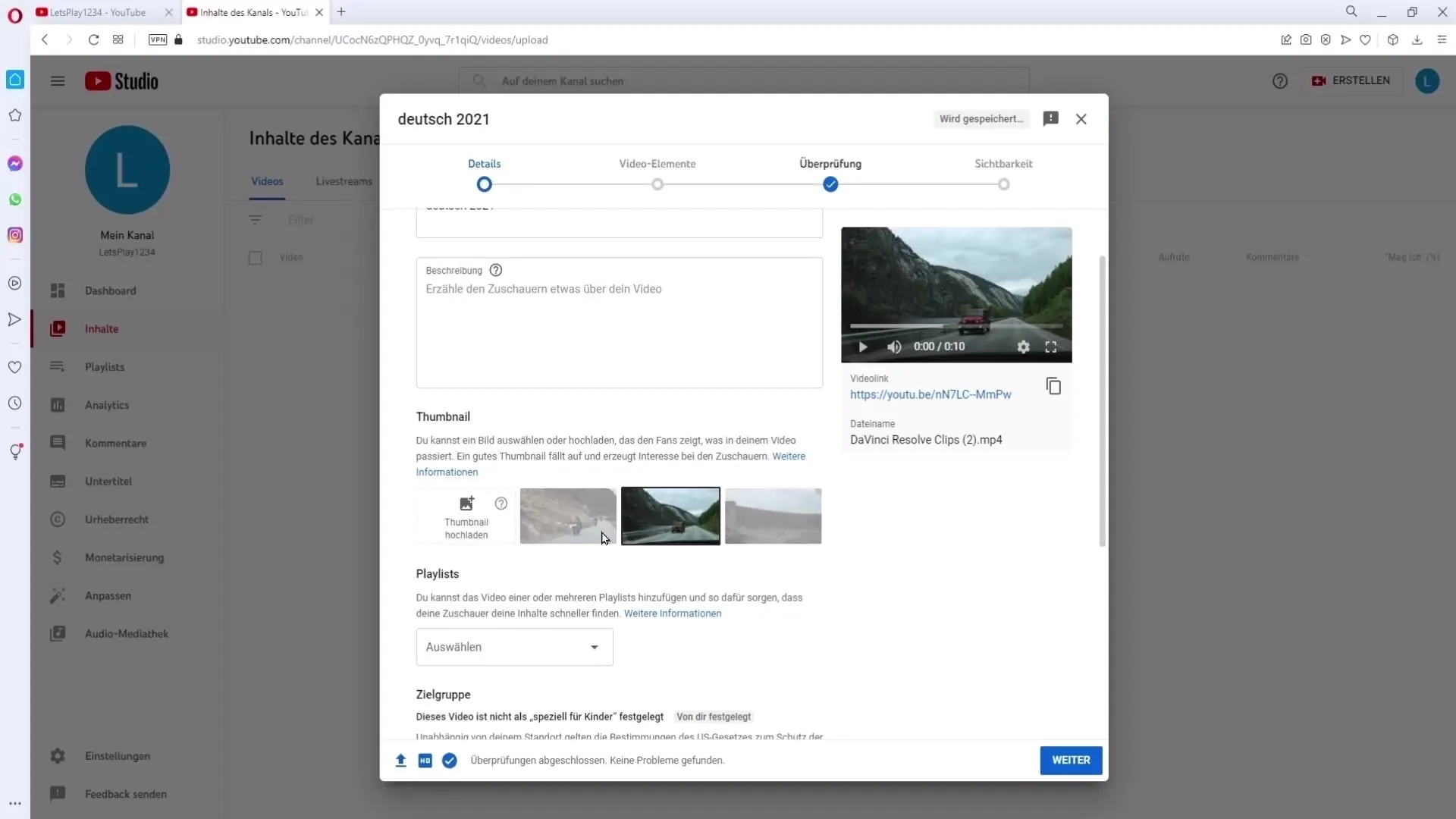
5. Definir o grupo-alvo
Uma definição importante é especificar se o vídeo se destina especificamente a crianças ou não. Esta decisão é essencial, pois influencia as caraterísticas e as opções monetárias disponíveis.
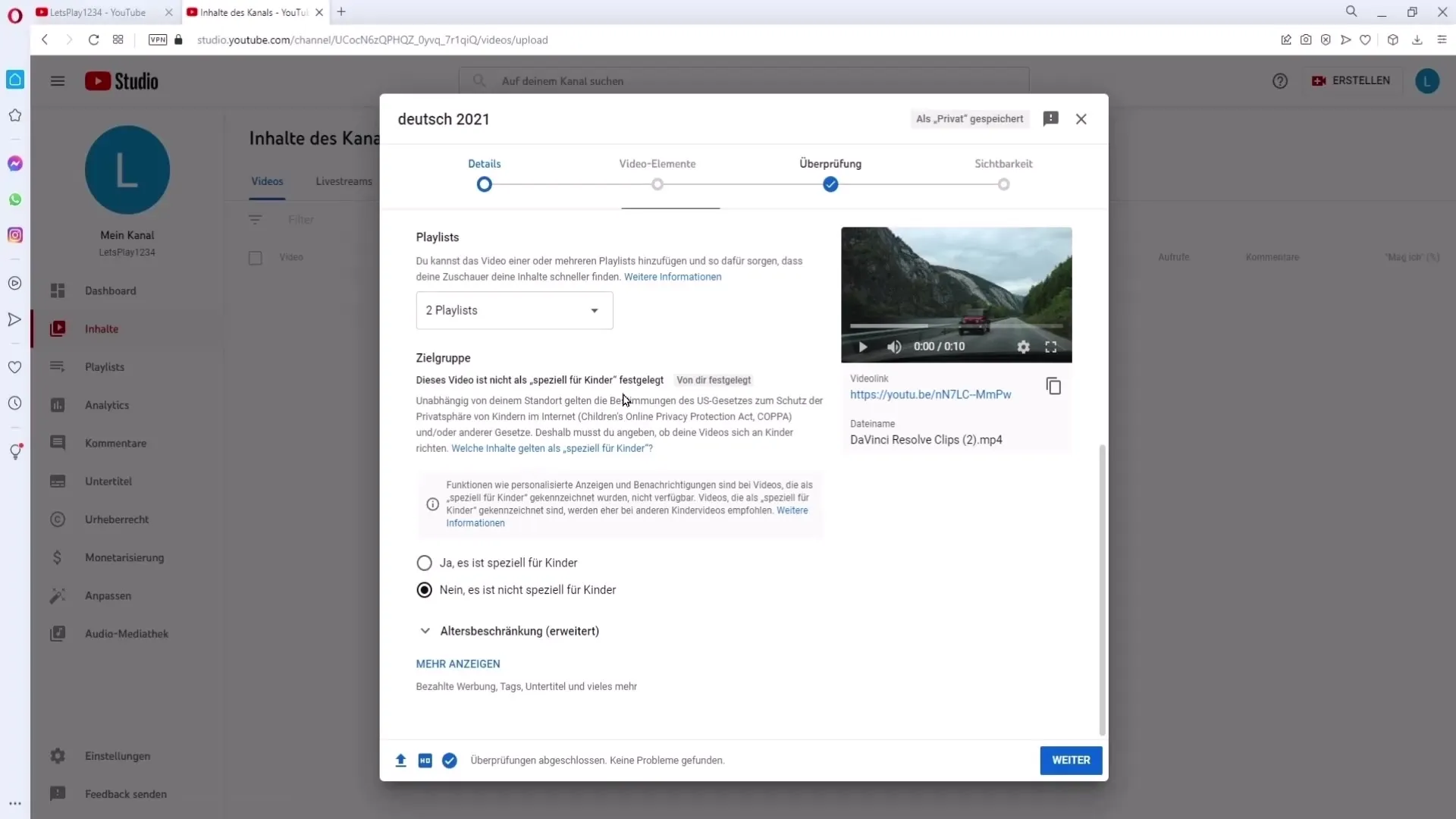
6. Definições adicionais
Clique em "Mais anúncios" para ver mais definições. Aqui pode ativar opções como a publicidade paga para marcar o seu vídeo como um patrocínio ou anúncio. Isto é importante para garantir a visibilidade do teu conteúdo e para evitar problemas futuros com a monetização.
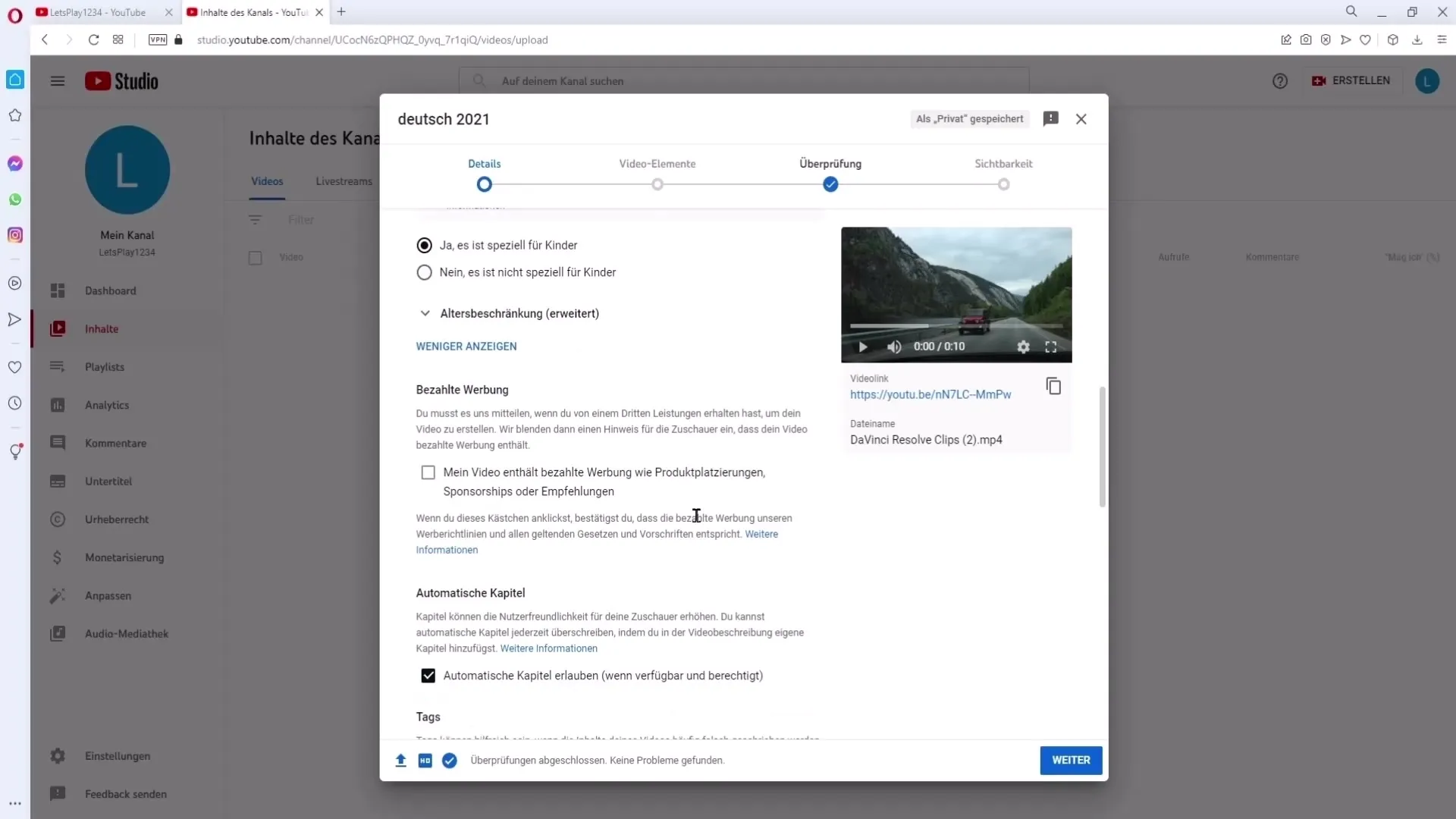
7. adicionar etiquetas e idiomas
Adicione etiquetas relevantes que descrevam o tema do seu vídeo. Estas ajudam a tornar o seu vídeo visível. Ao mesmo tempo, selecione o idioma do vídeo para garantir que os espectadores certos possam aceder ao seu vídeo.
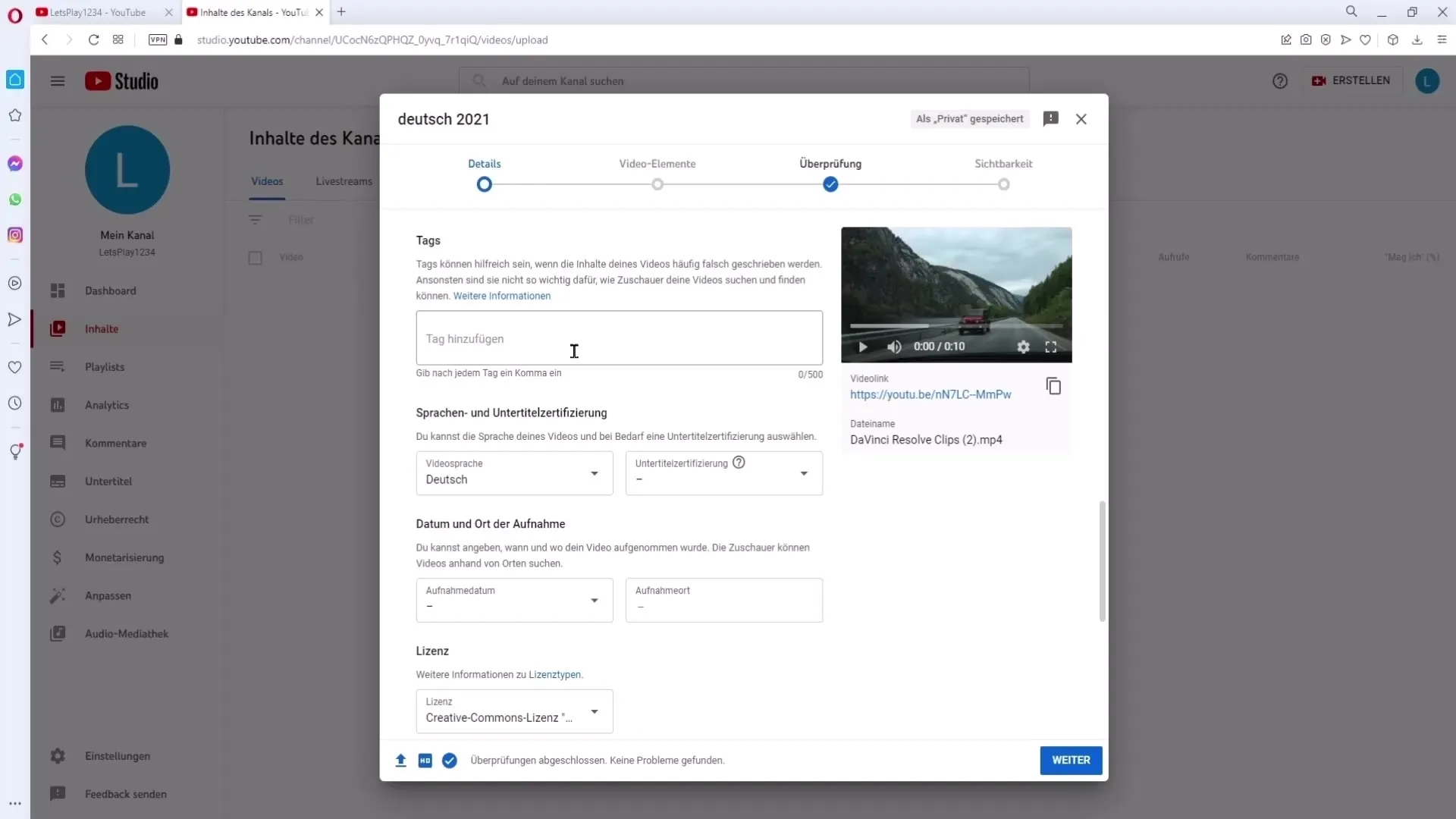
8. determinar a hora de publicação
Pode decidir se pretende carregar o seu vídeo imediatamente ou numa data posterior especificada. Utilize a função Premiere se quiser que o seu público veja o vídeo consigo e possa comentá-lo diretamente.
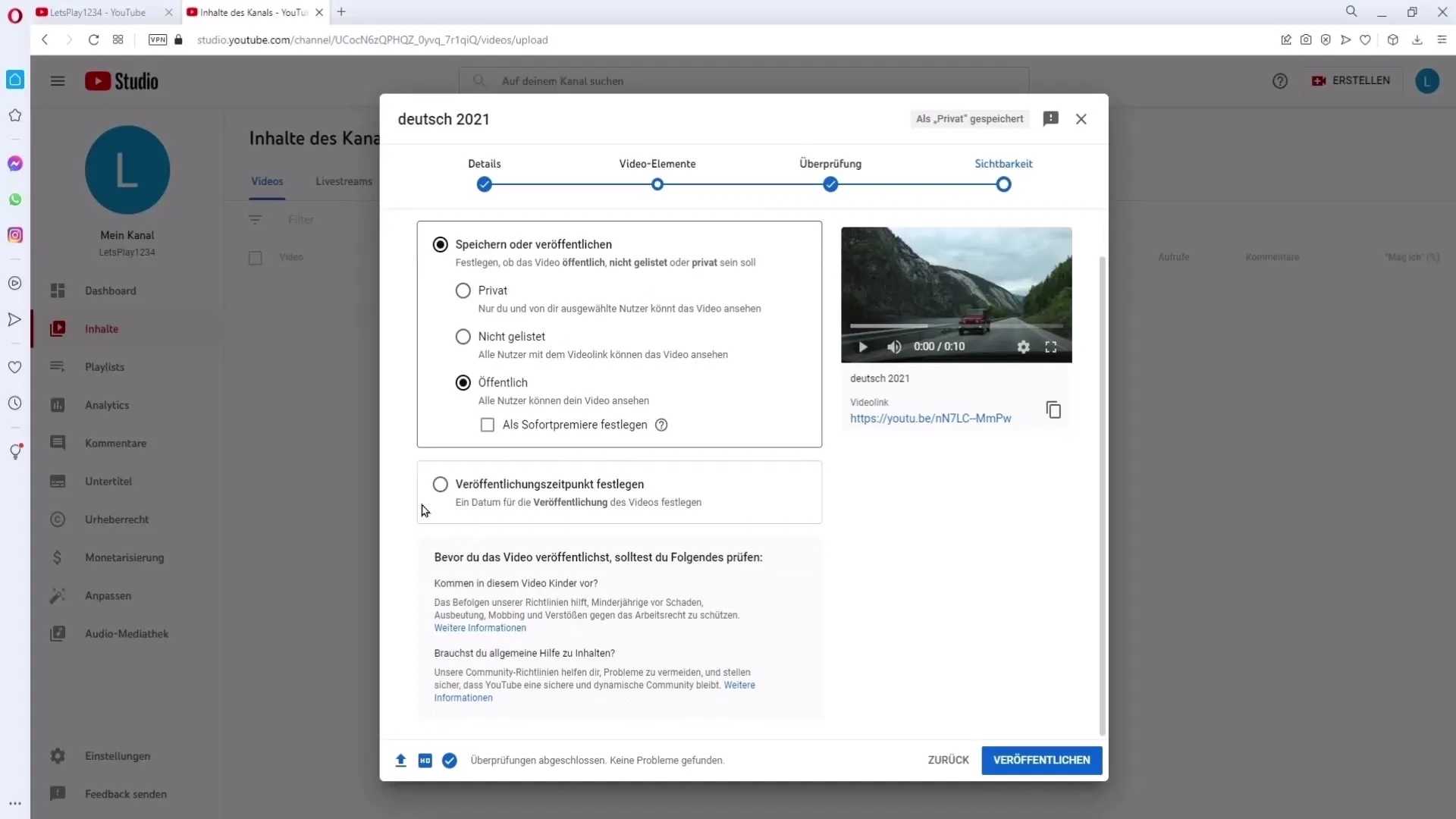
9. Definir visibilidade
Determina a visibilidade do seu vídeo: Pode escolher entre privado, não listado e público. Com "privado", apenas o utilizador e as pessoas que selecionar podem ver o vídeo, enquanto com "público", qualquer pessoa pode ver o vídeo.
10. rever e carregar
Depois de ter efectuado todas as definições, basta clicar em "Next" (Seguinte) para avançar para a revisão final. Em seguida, clique em "Upload". O seu vídeo será guardado e pode ser visualizado na sua visão geral do vídeo.
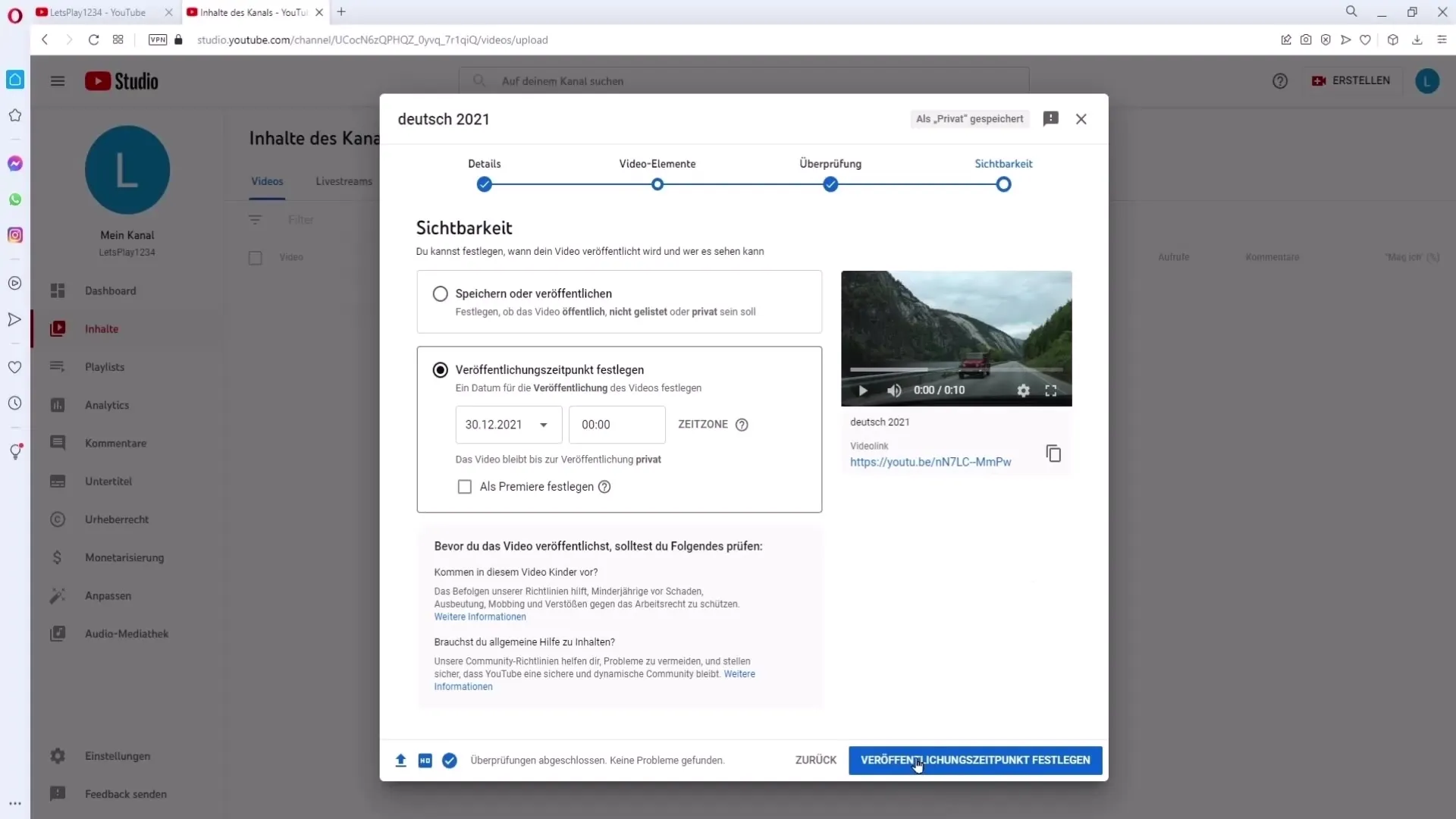
11. Depois de carregar
Aceda ao seu canal e ao YouTube Studio para ver os vídeos carregados. Aqui pode atualizar ou apagar os seus vídeos em qualquer altura, caso tenha cometido um erro.
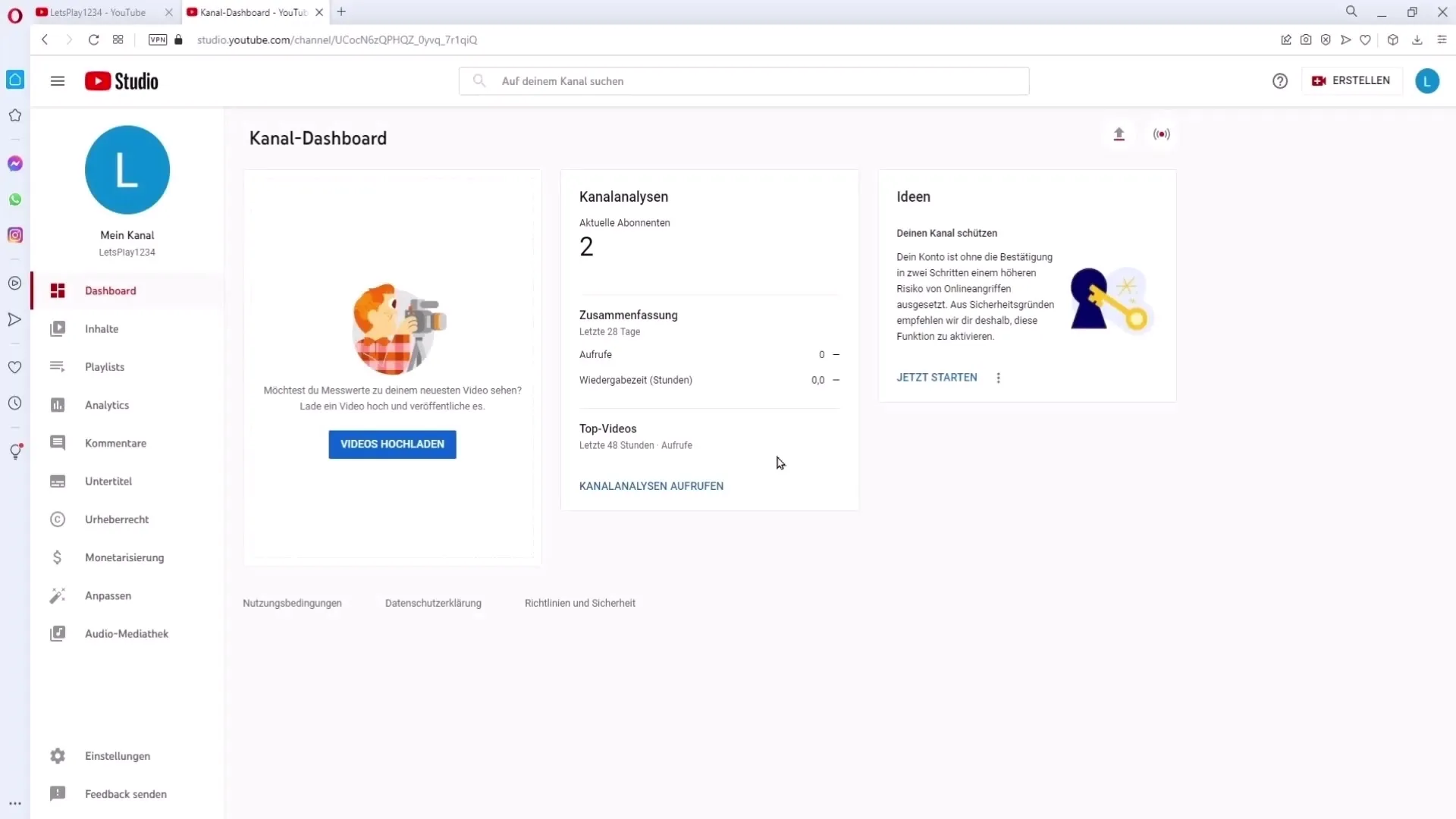
12. Personalizar as definições do canal e dos vídeos
Aceda às definições do canal e defina as definições predefinidas que pretende utilizar em futuros vídeos. Isto poupar-lhe-á tempo quando fizer o upload.
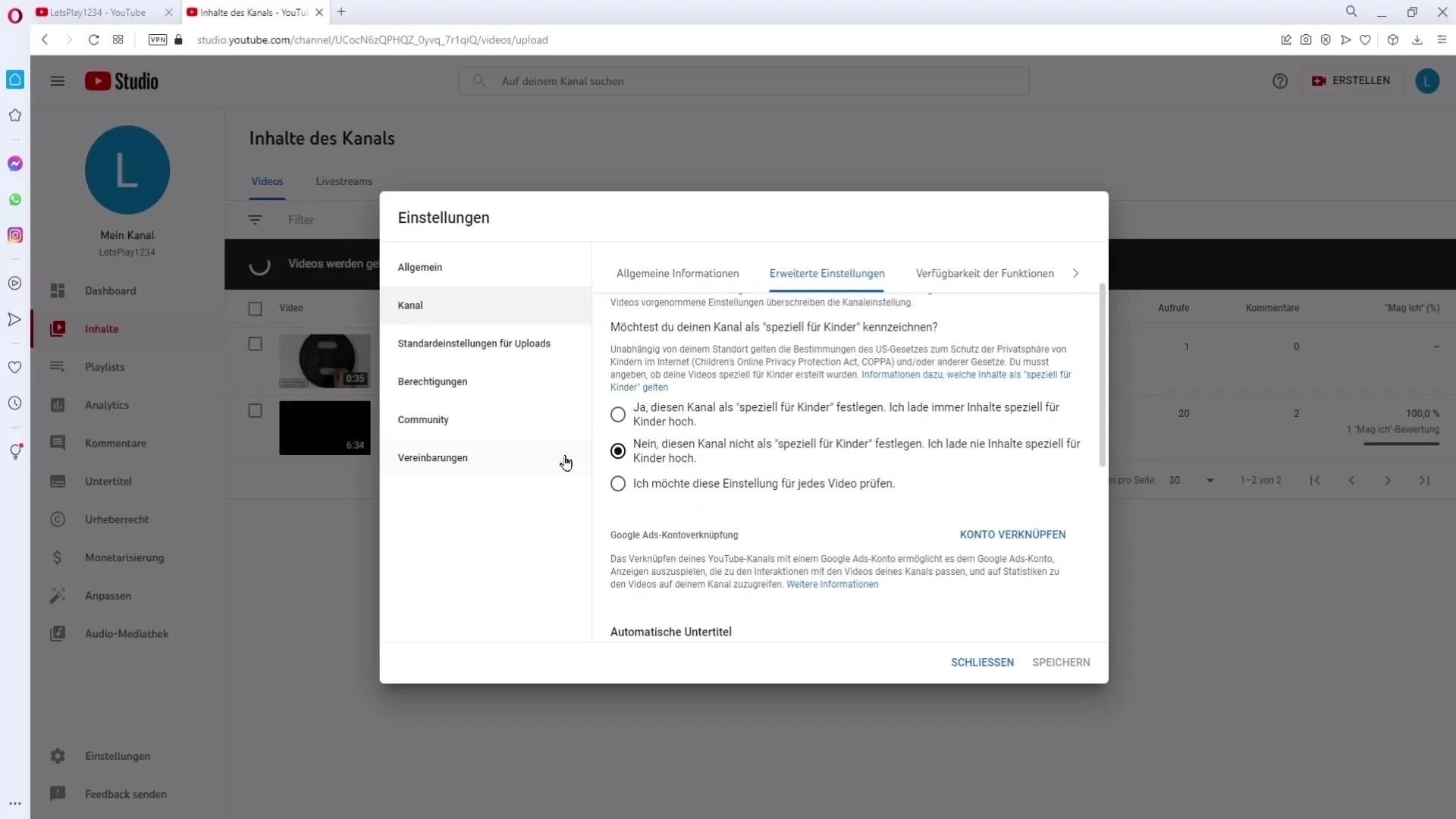
Resumo
O carregamento de vídeos no YouTube requer alguma reflexão para garantir que o seu conteúdo chega ao público certo e é apresentado da melhor forma possível. Preste atenção à qualidade do vídeo, integre palavras-chave importantes no título e na descrição e escolha as definições corretas para tirar o máximo partido do potencial dos seus vídeos.
Perguntas frequentes
Como posso carregar um vídeo no YouTube?Clique no ícone de carregamento, selecione o seu vídeo e siga as instruções para introduzir o título e a descrição.
Preciso de uma conta do YouTube para carregar vídeos?Sim, é necessária uma conta do YouTube para carregar vídeos.
Qual é a qualidade de vídeo recomendada?A qualidade de vídeo recomendada é de, pelo menos, 1080p.
Como posso monetizar os meus vídeos?Para gerar receitas, tem de fazer parte do Programa de Parceiros do YouTube e ativar a monetização do seu vídeo.
Como posso adicionar etiquetas ao meu vídeo?As etiquetas podem ser adicionadas na secção de carregamento em "Mais opções".
O que posso fazer se cometer um erro ao carregar? Pode editar ou eliminar o vídeo no YouTube Studio.


